
Hoy más que nunca, el contenido audiovisual es el centro de atención de todo el mundo. Y no es para menos, pues los vídeos abarrotan las principales plataformas de entretenimiento y redes sociales. Si sueles subir este tipo de contenido, seguramente quieres que proyecte una buena imagen. Para conseguirlo, muchos se valen de herramientas de edición de vídeos como CapCut. Por eso, en esta entrada veremos cómo subir la calidad de un vídeo en CapCut.
Los vídeos son el plato fuerte para usuarios de Facebook, Instagram, TikTok o incluso YouTube. No solo sirven para entretener, sino también para generar ingresos. En cualquier caso, es vital que todos tus vídeos luzcan lo mejor posible, ya que así ganarás más clientes, seguidores y likes. Por eso, echemos un vistazo a unos cuantos tips que te ayudarán a conseguirlo.
Cómo subir la calidad de un vídeo en CapCut
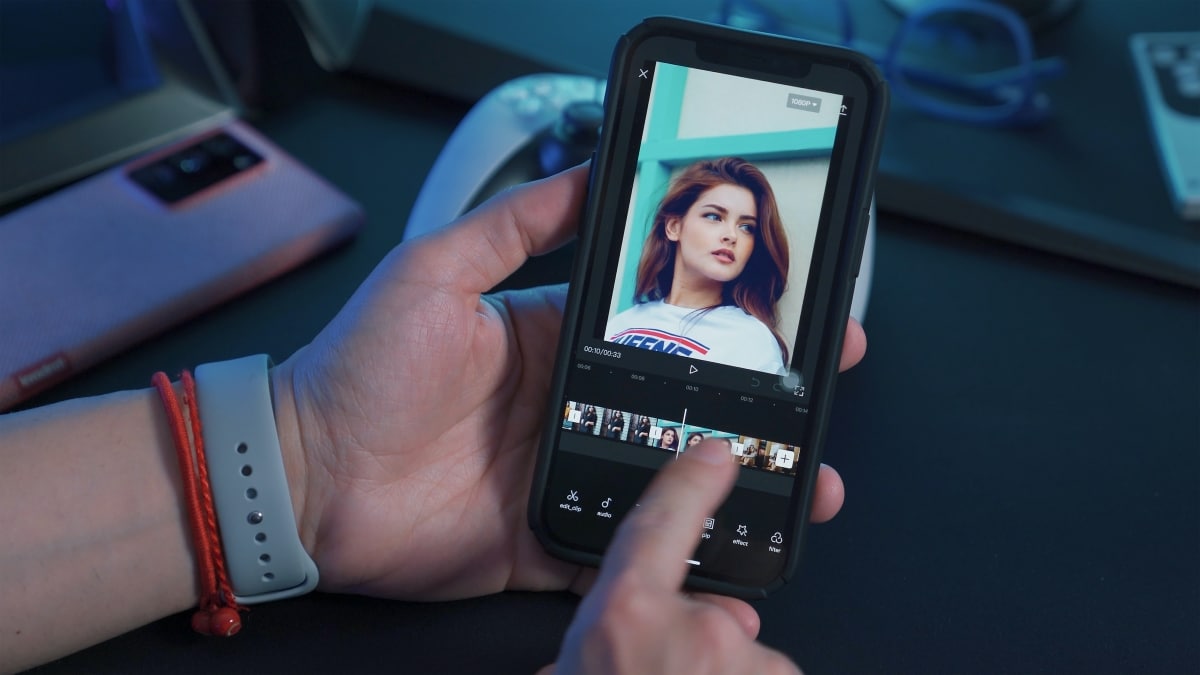
Actualmente, ya no es necesario disponer de un ordenador o un portátil para editar los vídeos que subirás a la red. Basta con tener un móvil de gama media para conseguir resultados realmente buenos. En este sentido, CapCut es una de las mejores herramientas para editar y subir la calidad de tus vídeos.
Gracias a su sencilla interfaz, la aplicación es un instrumento útil tanto en manos de editores expertos como en principiantes. Y aunque es cierto que no hay una opción para mejorar los vídeos de forma automática, si hay algunos ajustes que puedes realizar para mejorarlos. ¿Cuáles son los pasos para subir la calidad de tus vídeos en CapCut? Veamos algunos.
Pasos para subir la calidad de un vídeo en CapCut
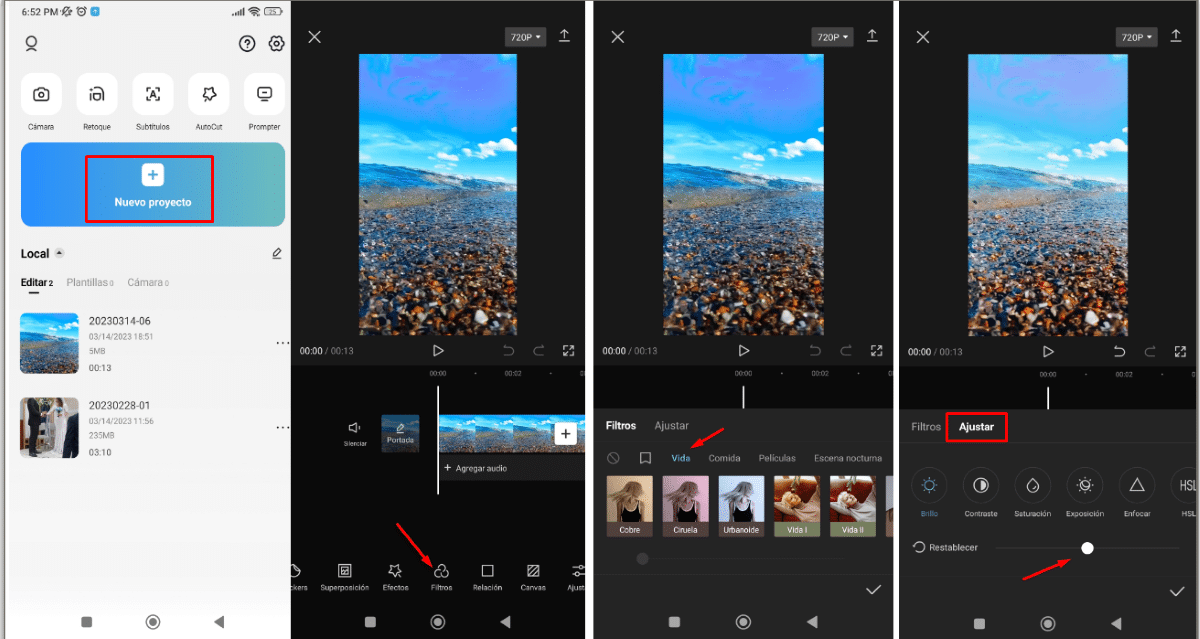
A fin de mejorar la calidad de tus vídeos en CapCut, tienes que ‘jugar’ con sus filtros, efectos y ajustes básicos. Si no tienes idea de cómo utilizar la aplicación, es conveniente que eches un vistazo a los tutoriales y preguntas frecuentes que la misma app ofrece. Esto te ayudará a familiarizarte con las distintas opciones que encontrarás en su interior.
Pues bien, una vez que conoces las opciones principales en CapCut, puedes seguir estos pasos para aumentar la calidad de tus vídeos:
- Abre la aplicación y presiona en la opción ‘Nuevo proyecto’ para elegir un vídeo de tu galería o elegir uno que has creado antes.
- Ahora ingresa a la sección de ‘Filtros’.
- Ubica ‘Vida’ y luego elige el filtro que más te guste, como por ejemplo ‘Ocre’.
- Luego, haz clic en ‘Ajustar’ para subir la calidad del vídeo. Estos son algunos valores aproximados que puedes usar:
- Brillo -12
- Contraste +25
- Saturación +8
- Exposición +30
- Enfocar +80
- Viñeta 50
- Extiende las capas de efectos para que se apliquen a todo el vídeo.
- Exporta el vídeo pulsando en el icono superior derecho.
- Elige la calidad del vídeo más alta disponible.
- Toca en ‘Exportar’.
- Espera hasta que el proceso termine y listo.
Ahora bien, recuerda que estos son solo valores aproximados para mejorar el aspecto de tus vídeos. Esto quiere decir que puedes elegir el filtro o efecto que quieras y también subir o bajar los niveles de ajustes a tu gusto. Entonces, al terminar con el proceso, verás cómo ha subido la calidad de tu vídeo.
Otros ajustes para mejorar la resolución de un vídeo en CapCut
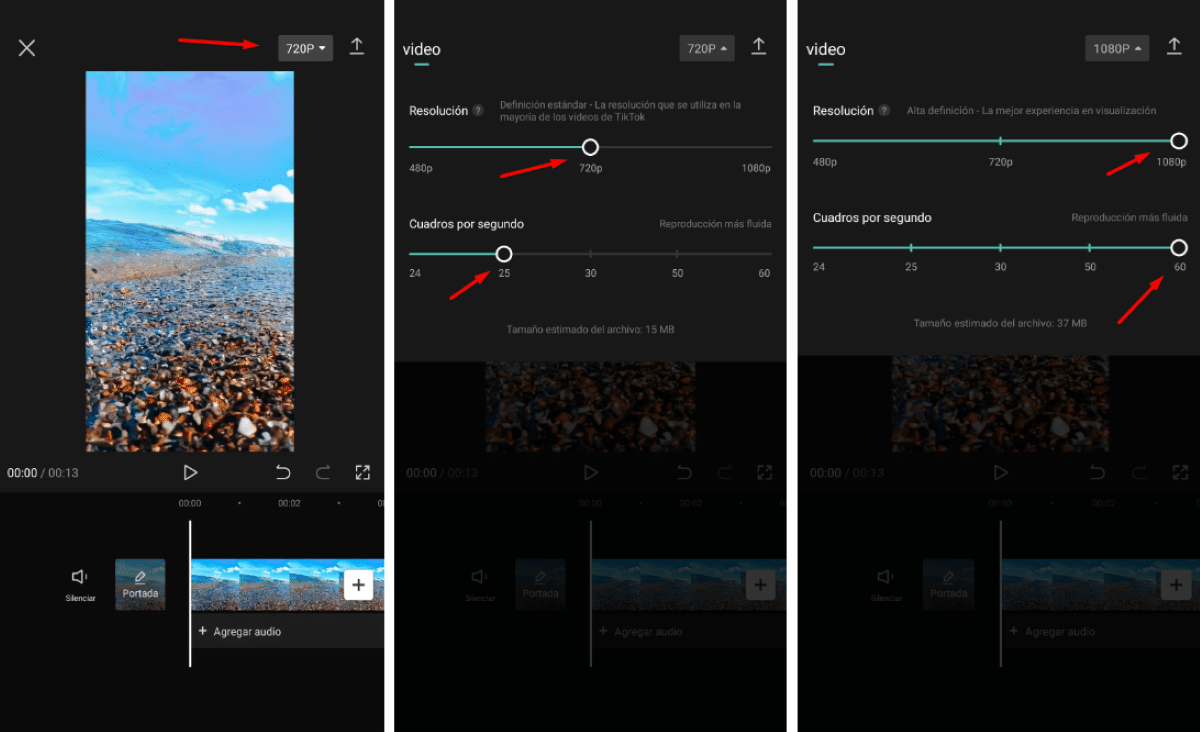
Además de los ajustes mencionados arriba, hay otros que puedes realizar para aumentar la resolución de tus vídeos. Por un lado, tienes la opción de elegir la resolución y relación de aspecto ideal. Esto quiere decir que tendrás que ajustar el tamaño del vídeo dependiendo de la capacidad de tu móvil y de la plataforma destino.
Por ejemplo, en caso de que quieras subir el vídeo a un Reel de Instagram o para TikTok, lo más conveniente es que tenga una relación de aspecto 9:16. Esta opción la encuentras pulsando en ‘Ajustes’ y luego en ‘Relación’ en la barra de herramientas de CapCut.
Por otro lado, también puedes aumentar la resolución del vídeo. Esto permite ver una clara mejoría en cada segundo, tanto de la imagen como del sonido. ¿Cómo se aumenta la resolución de los vídeos en CapCut? Haciendo lo siguiente:
- Ubica el botón que está justo al lado del icono ‘Exportar’.
- Selecciona la resolución que desees (lo ideal es elegir la mayor resolución posible).
- Elige la cantidad de cuadros por segundo que quieres.
- ¡Listo! De esta manera habrás aumentado la resolución de tu vídeo.
Ahora bien, ten en cuenta que al subir la resolución de un vídeo, también aumenta el tamaño del archivo. Lo que, a su vez, influye directamente en la velocidad con la que se subirá a la plataforma o red social que utilices. Por eso, asegúrate de que la resolución sea compatible con el destino que tendrá el vídeo.
¿Es posible subir la calidad de un vídeo que se ve mal?
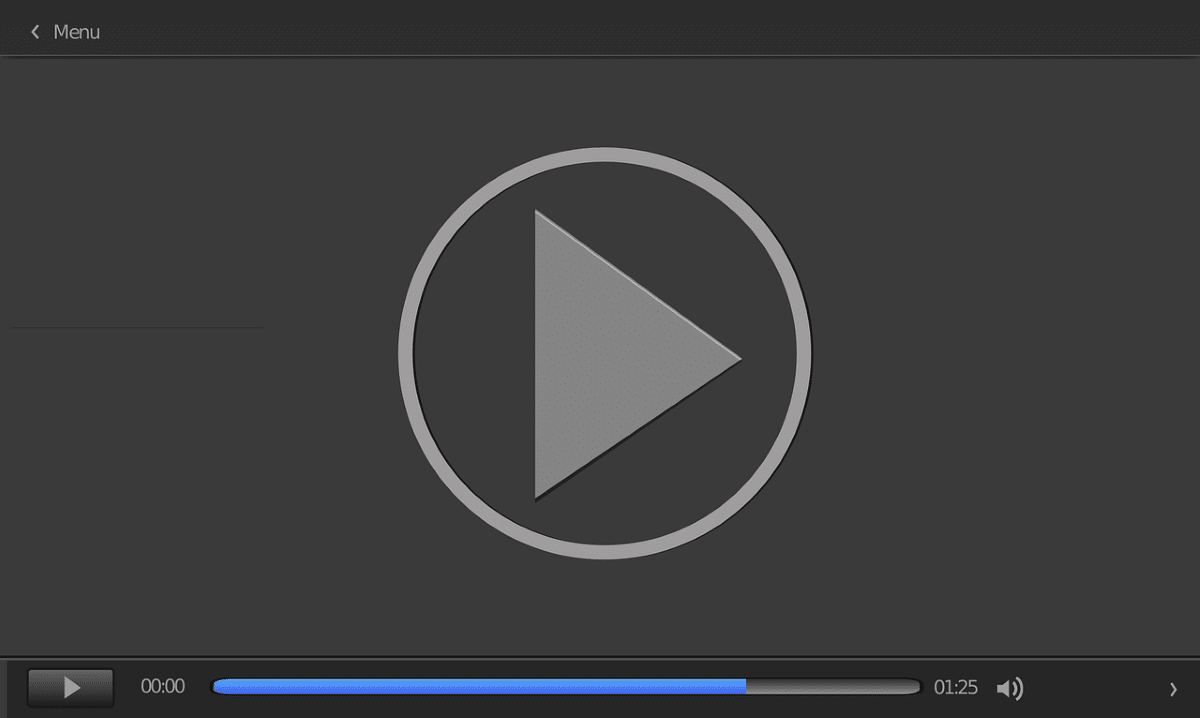
Con todo, hay situaciones en las que simplemente la calidad del vídeo es muy baja. Tal vez esto se debe a que no logramos el enfoque correcto, cambiamos la calidad del vídeo accidentalmente o sencillamente nuestro equipo no tiene la capacidad de grabar en alta calidad. ¿Qué se puede hacer en esos casos particulares?
Con frecuencia, los métodos convencionales y las herramientas que incluye el editor de nuestro móvil tal vez no nos permitan hacer mucho. Por eso, en tales casos podemos aprovechar las funciones de CapCut para mejorar la resolución de un vídeo que no se ve muy bien. A fin de conseguirlo, sigue estos pasos:
- Abre CapCut y elige el vídeo en cuestión.
- Ubica y selecciona la opción ‘Filtros’.
- Elige el filtro que se adapte mejor a tu vídeo. Entre los encabezados de filtros están: Vida, Comida, Película, Escena Nocturna, Naturaleza, Retro, Blanco y Negro y Estilo.
- Luego, elige el filtro que quieras entre todas las opciones bajo los encabezados.
- De esta manera, notarás que la calidad de tu vídeo aumentará y se verá mucho mejor.
En resumen, la calidad es uno de los aspectos más importantes a la hora de subir un video a la red. Gracias a herramientas de edición como CapCut hacerlo es mucho más fácil. Si aplicas los sencillos trucos que analizamos aquí, seguramente conseguirás vídeos con más resolución y mucho más atrayentes.